"Yandex.Browser"의 사운드가 사라짐 - 문제의 가능한 원인과 해결책
많은 PC 사용자는 자신이 가지고있는"Yandex.Browser"의 사운드가 사라집니다. 이 브라우저는 러시아에서 유명합니다. 그러나 그는 컴퓨터 소프트웨어의 나머지 부분과 마찬가지로 오류 및 오작동으로부터 면역이 될 수 없습니다. 그렇다면 "Yandex.Browser"로 작업 할 때 PC의 사운드가 갑자기 꺼지면 어떻게 될까요? 이 현상의 원인은 무엇일까요? 이 오작동에주의해야합니까?

문제의 원인
즉시 연구해야 할 문제는보통 문제를 일으키지 않습니다. 드물 긴하지만 PC에 심각한 문제가 있음을 나타냅니다. 브라우저에서 누락 된 사운드는 매우 빨리 반환 될 수 있습니다. 행동의 알고리즘은 상황에 직접적으로 의존합니다.
브라우저가 소리를 잃는 이유는 무엇입니까? 가장 일반적인 이유는 다음과 같습니다.
- 연결된 스피커가 없습니다.
- 사운드 재생 장치의 고장;
- PC에서 소리 설정을 무너 뜨렸다.
- 브라우저에서 비활성화 된 사운드;
- 컴퓨터 바이러스;
- 시스템 오류;
- 브라우저가 잘못 설치되었습니다.
- 사운드 카드의 오작동 / 오작동;
- 사운드 카드 용 드라이버가 부족합니다.
- 브라우저 설정이 잘못되었습니다.
이 사건이나 그 사건에서 무엇을해야합니까? 다음으로 Yandex.Browser에서 사운드가 사라지면 계속 진행하는 방법에 대해 자세히 설명하겠습니다.
다시 시작
문제를 해결하는 첫 번째 방법은 브라우저를 다시 시작하는 것입니다. 인터넷에 액세스하고 다시 열려면 응용 프로그램을 닫으면됩니다. 소리가 복원됩니다.
일반적으로이 솔루션은 다운 된 브라우저 설정, 시스템 오류로 인해 도움이됩니다. 아무런 진전이 없다? 그렇다면 다르게 행동해야합니다.
스피커 / 스피커 확인
왜 Yandex에서 소리가 사라 졌나요?브라우저 "? 어떤 순간까지 문제가 없다면 스피커의 작동과 연결을 점검 할 시간입니다. 오디오 재생 장치의 오작동은 사라집니다.
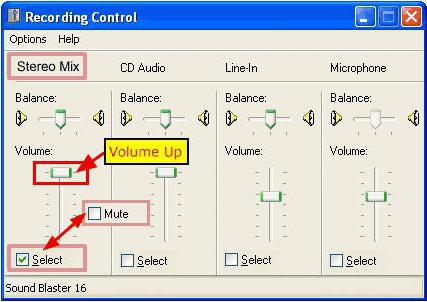
사용자는 다음을 필요로합니다.
- 스피커 또는 헤드폰이 PC에 연결되어 있는지 확인하십시오.
- 오디오 재생 장치가 직접 연결되어 있는지 확인하십시오 (네트워크 포함).
- 전선의 무결성을 확인하십시오.
열에 문제가있는 경우 다음이 필요합니다.
- 다른 스피커를 컴퓨터에 연결하십시오.
- 스피커를 켜고 볼륨을 조절하십시오.
좋아,하지만 여전히 브라우저 "Yandex"에서 소리가 작동하지 않습니다? 당황 할 이유가 없어! 이벤트 개발을위한 다른 옵션이 있습니다!
소리 설정
다음 단계는 컴퓨터의 오디오 설정을 확인하는 것입니다. 이상하게도 충분하지만이 이유 때문에 사용자에게 많은 문제가 발생합니다. 상황을 쉽게 해결할 수 있습니다!
"Yandex.Browser"의 사운드가 사라집니다. 그 때 그것은 요구 될 것이다 :
- 화면 오른쪽 하단에서 축음기의 그림을 클릭하십시오.
- 나타난 창에서 소리 설정을 설정하십시오 - 가능한 높이 슬라이더를 드래그하고 축 아래에서 십자 기호가있는 원으로 이미지를 클릭하십시오.
- 비문 "믹서"를 클릭하십시오.
- "Yandex.Browser"항목 근처에서 슬라이더를 사용하여 동일하게하십시오.
이제 브라우저에서 사운드를 테스트 할 수 있습니다. 작동합니까? 그런 다음 브라우저를 계속 사용할 수 있습니다.

다시로드 중
소리는 브라우저 "Yandex"에서 작동하지 않습니까? 이 경우 사용자는 스피커 성능과 PC의 올바른 설정을 100 % 확신합니까? 그런 다음 브라우저를 다시 시작하지 않고 컴퓨터를 완전히 다시 시작하는 것이 좋습니다.
이 단계는 시스템 오류를 수정하는 데 도움이됩니다. 경우에 따라서는 인터넷에서 작업 할 때 여러 가지 문제가 있기 때문입니다. 컴퓨터를 정상적으로 다시 시작하면 사운드가 브라우저로 반환 될 수 있습니다.
턴테이블
그러나 모든 경우에있는 것은 아닙니다. "Yandex.Browser"의 사운드가 사라지 나 비디오 플레이어에서만 사라 집니까? 예를 들어, "Youtube"?
이 경우 다음을 수행해야합니다.
- 소리가 나지 않는 플레이어를여십시오.
- 응용 프로그램 설정으로 이동하십시오.
- 십자형 축음기의 이미지를 클릭하십시오 (또는 보통).
- 슬라이더를 볼륨으로 조절하십시오. 높을수록 소리가 커집니다.
설정을 저장 한 후 음악을 켤 수 있습니다. 이유가 플레이어에있는 경우 수정됩니다.

브라우저 설정
"Yandex.브라우저를 사용하지 않고 컴퓨터에서 사운드가 제대로 작동하는 경우에만이 응용 프로그램의 설정을 재설정 할 수 있습니다.
사용자는 다음을 필요로합니다.
- 브라우저를 시작하십시오.
- "Yandex 브라우저 구성"을 클릭하십시오. 그것은 오른쪽 상단 모서리에 있습니다.
- '설정'섹션으로 이동하십시오.
- "고급 옵션 표시"를 클릭하십시오.
- '설정 재설정'을 클릭하십시오.
- 작업을 확인하십시오.
그런 다음 브라우저를 다시 시작하고 사운드를 테스트 할 수 있습니다. 모든 것이 향상되어야합니다.
드라이버
"Yandex.유튜브 "와뿐만 아니라"의 "브라우저? 당신은 / 다시 설치 사운드 카드 드라이버를 업데이트 할 수 있습니다.이 과정은 그렇지 않으면, 조만간 소리가 브라우저에서뿐만 아니라 일반적으로 컴퓨터에서뿐만 아니라 재생 중단. 정기적으로 할 필요가있다.
사운드 카드 드라이버를 재설치하거나 업데이트하려면 다음이 필요합니다.
- 사운드 카드의 제조업체 및 모델을 봅니다.
- 제조업체의 공식 웹 사이트로 이동하여 설치된 운영 체제 용 드라이버 패키지를 다운로드하십시오.
- 최신 드라이버를 설치하고 PC를 다시 시작하십시오.
이제 브라우저를 시작하고 사운드가 작동하는지 확인할 수 있습니다. 문제가 손상되었거나 누락되었거나 쓸모없는 드라이버 인 경우 모든 것이 정상적으로 작동합니다.

바이러스
"Yandex.이러한 모든 팁이 도움이되지 않으면 브라우저 "? 무엇을?, 당신은 컴퓨터에서 바이러스를 확인해야합니다.이 악성 코드는 브라우저에서 혼란을 야기 것을 제외되지 않습니다.
안티 바이러스를 사용해야합니다.프로그램 및 운영 체제의 심층 검사 위험 할 수있는 모든 객체는 먼저 치유되고 삭제되어야합니다. 이러한 작업의 경우 바이러스 백신 소프트웨어에 개별 단추가 나타납니다.
바이러스가 제거되면 컴퓨터는 최대 용량으로 되돌아갑니다. 이렇게하려면 모든 작업이 완료된 후에 OS를 재부팅해야합니다.
중요 : 신중하게 바이러스를 제거해야합니다. 일부 악성 프로그램은 운영 체제를 손상시킬 수 있으므로 삭제 한 후에는 OS를 다시 설치해야합니다. 다행히도, 이것은 자주 발생하지 않습니다.
애플리케이션 및 확장
"Yandex.Browser"의 사운드가 사라집니다. "유튜브", "VC"및 기타 사이트는 음악을 듣고 비디오를 감상하는 것을 허용하지 않습니다? 어쩌면 문제는 브라우저 확장 및 응용 프로그램에 설치됩니다.
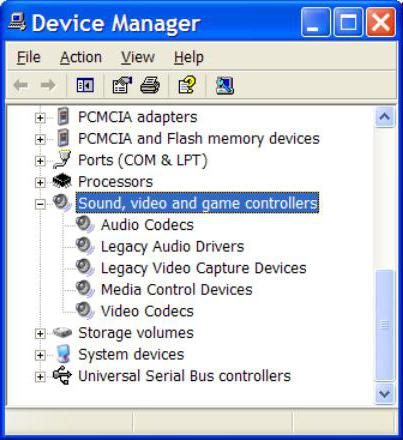
사운드가 좋지 않거나 전혀 재생되지 않으면 다음을 시도해보십시오.
- 브라우저를 엽니 다.
- 주소 표시 줄에 browser : // plugins를 입력하십시오.
- Enter 키를 누릅니다.
- Shockwave Flash를 찾으십시오.
- "연결 끊기"버튼을 클릭하십시오.
브라우저를 다시 시작할 수 있습니다. 소리는 정상 모드에서 얻어야합니다.
Adobe Player
왜 때로는 사운드가 "Yandex.Browser"에서 사라지는 이유는 무엇입니까? 어떤 경우에는 Adobe Flash Player에 대한 책임입니다. 이 응용 프로그램은 브라우저에서 멀티미디어 작업을하는 데 필요합니다.
가능한 개발은 무엇입니까? 'Adob Flash'를 사용하지 않으면 어떻게해야합니까? 권장 사항 :
- 응용 프로그램을 제거하고 다시 설치하십시오.
- Adobe Flash Player를 업데이트하십시오.
경우에 따라 여러 가지 적절한 응용 프로그램이 브라우저에 설치됩니다. 그런 다음 그 중 하나 (이전 버전)를 비활성화해야합니다.
캐시 및 레지스트리
때로는 "Yandex.Browser"가 비디오를 업로드하지 않고 음악을 재생하지 않는다는 사실에 대한 불만을 만날 수 있습니다. 왜 이런 일이 일어나는 걸까요? 그리고 문제를 해결하기 위해 무엇을해야합니까?
PC의 캐시와 레지스트리를 지울 수 있습니다. 이를 위해 타사 응용 프로그램 사용을 권장합니다. 예 : Ccleaner. 이 프로그램을 시작하려면 "분석"버튼을 클릭 한 다음 "지우기"를 클릭하십시오. 이 경우 브라우저를 닫아야합니다.
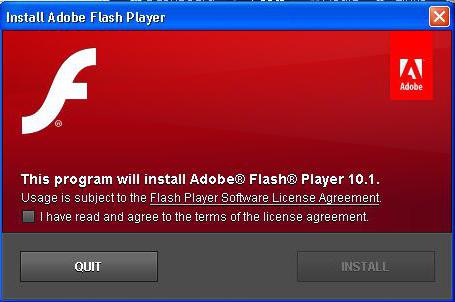
PC 오류
"Yandex.Browser"의 사운드가 사라집니다. 아니면 심하게 작동합니까? 이벤트 개발의 마지막 변형은 PC와 그 구성 요소의 오작동입니다.
소리가 나지 않는 경우 다음 사항을 권장합니다.
- 사운드 카드를 테스트한다.
- PC 사운드 카드를 교체하십시오.
- 열을 변경하려면;
- PC에 연결된 하드웨어가 호환 가능한지 확인하십시오.
위의 제안 모두가 도움이되지 않는다면소리를 복원하려면 완벽한 진단을 위해 서비스 센터로 컴퓨터를 가져가는 것이 좋습니다. 마스터는 신속하게 연구 된 현상의 원인을 파악하고이를 제거 할 방법을 제안합니다. 예를 들어, 결함이있는 구성 요소를 교체합니다.
</ p>



